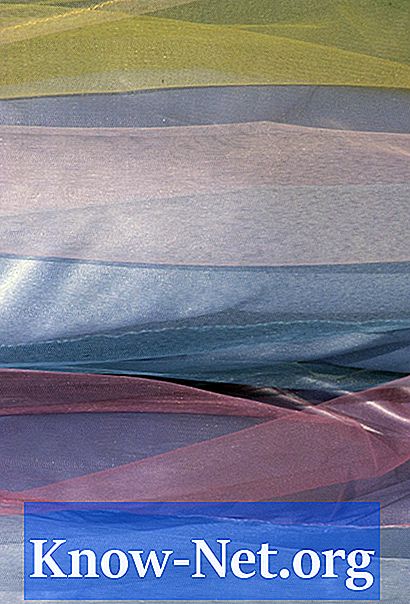Saturs
Ricoh ir uzņēmums, kas ražo elektroniku datoru sistēmām, piemēram, printeriem, kopētājiem un skeneriem. Ja jums ir Ricoh skeneris, vienīgais veids, kā to izmantot datorā, ir instalēt draiveri. Tas informē datoru, kā strādāt ar skeneri, un ļauj abām ierīcēm sūtīt komandas un datus viens otram. Ja draiveris vairs nav datorā, tas ir jāinstalē.
Instrukcijas

-
Pievienojiet Ricoh skeneri datoram. Šis savienojums tiek nodrošināts, izmantojot USB kabeli, kas pievienots skenerim. USB kabelis tiek ievietots skenera USB portā un pēc tam savienots ar datora USB portu.
-
Ievietojiet draivera instalācijas kompaktdisku datorā. Kompaktdiska komplektācijā ietilpst Ricoh skeneris, kad tas tiek pirkts. Pēc brīža draivera instalēšanas vednis ielādējas.
-
Licences līgumā noklikšķiniet uz "Pieņemt". Jūs nevarat instalēt draiverus, nepieņemot licences līgumu.
-
Izvēlieties "aizvērt" gan instalācijas tipam, gan atrašanās vietai (katalogs). Tas padara iestatījumus standartizētus. Ja maināt iestatījumus, datoram var rasties problēmas, nosakot draiverus.
-
Noklikšķiniet uz "Install" un jūsu datorā tiks instalēts Ricoh skenera draiveris. Kad instalēšana ir pabeigta, varat to sākt.
Kas jums nepieciešams
- Ricoh skeneris
- Vadītāja instalācijas kompaktdisks